Բովանդակություն
Դուք խաչաձև աչքերով նայում եք էկրանին և մտածում եք, թե ինչպես շրջել կամ պտտել ընտրվածը ձեր դիզայնում: Դե, մի նայեք, քանի որ PaintTool SAI-ում ընտրությունը շրջելը և պտտելը հեշտ է: Ձեզ անհրաժեշտ է միայն բացել ձեր ծրագիրը, և մի քանի րոպե խնայել:
Իմ անունը Էլիաննա է: Ես նկարազարդման ոլորտում Գեղարվեստի բակալավր ունեմ և օգտագործում եմ PaintTool SAI-ն ավելի քան 7 տարի: Ես ամեն ինչ արել եմ PaintTool SAI-ում. շրջել, պտտել, վերափոխել, միաձուլել…
Այս գրառման մեջ ես ձեզ ցույց կտամ, թե ինչպես կարելի է շրջել կամ պտտել ընտրությունը PaintTool SAI-ում: Ես ձեզ քայլ առ քայլ հրահանգներ կտամ, թե ինչպես դա իրականացնել՝ օգտագործելով շերտի ընտրացանկը կամ ստեղնաշարի մի քանի պարզ դյուրանցումներ:
Եկեք մտնենք դրա մեջ:
Key Takeaways
- Օգտագործեք Ctrl + A շերտի բոլոր պիքսելները ընտրելու համար:
- Օգտագործեք Ctrl + T պիքսելները շերտի վերածելու համար:
- Օգտագործեք Ctrl + D ընտրությունը չեղարկելու համար:
- Շերտերն իրար ամրացրեք՝ դրանք միաժամանակ շրջելու կամ պտտելու համար:
- Եթե ցանկանում եք շրջել կամ պտտել ձեր կտավի բոլոր պիքսելները առանձին շերտերի փոխարեն, նայեք Canvas վերևի ընտրացանկի տողում:
Մեթոդ 1. Շերտերի ընտրացանկից շրջել կամ պտտել ընտրությունը
PaintTool SAI-ում ընտրությունը շրջելու կամ պտտելու հեշտ միջոց է շերտերի վահանակի ընտրանքների օգտագործումը: Դուք կարող եք օգտագործել այս մեթոդը PaintTool SAI-ում ձեր շերտերը շրջելու կամ պտտելու համարհեշտությամբ. Նախքան սկսելը, ահա SAI-ում ընտրության փոխակերպման չորս ընտրանքների ամփոփումը.
- Հակադարձ հորիզոնական – Պտտում է ձեր ընտրությունը հորիզոնական առանցքի վրա
- Հակադարձ ուղղահայաց – Պտտում է ձեր ընտրությունը ուղղահայաց առանցքի վրա
- Պտտում է 90 աստիճան: CCW – Պտտում է ձեր ընտրությունը 90 աստիճան հակառակ ժամացույցի սլաքի ուղղությամբ
- Պտտում 90 աստիճանով: CW – Պտտում է ձեր ընտրությունը 90 աստիճան ժամացույցի սլաքի ուղղությամբ
Արագ նշում. Եթե ցանկանում եք շրջել կամ պտտել մեկից ավելի շերտեր միաժամանակ, դրանք նախ կապեք փին գործիքի միջոցով: Սա կապահովի, որ ձեր խմբագրումները կատարվեն միաժամանակ:
Եթե ցանկանում եք շրջել կամ պտտել ձեր կտավի բոլոր պիքսելները, անցեք այս գրառման 3-րդ մեթոդին:
Այժմ հետևեք հետևյալ քայլերին.
Քայլ 1. Բացեք ձեր փաստաթուղթը:

Քայլ 2: Ընտրեք շերտը, որը ցանկանում եք շրջել կամ պտտել:
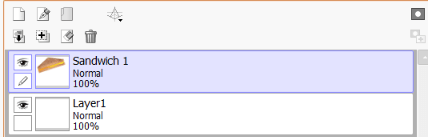
Քայլ 3. Օգտագործելով ընտրության գործիքները, ընտրեք շերտի որ հատվածը ցանկանում եք վերափոխել: Եթե ցանկանում եք ընտրել ձեր թիրախային շերտի բոլոր պիքսելները, պարզապես սեղմեք Ctrl + A (ընտրեք բոլորը):

Քայլ 4. Սեղմեք Շերտ վերևի ընտրացանկում:
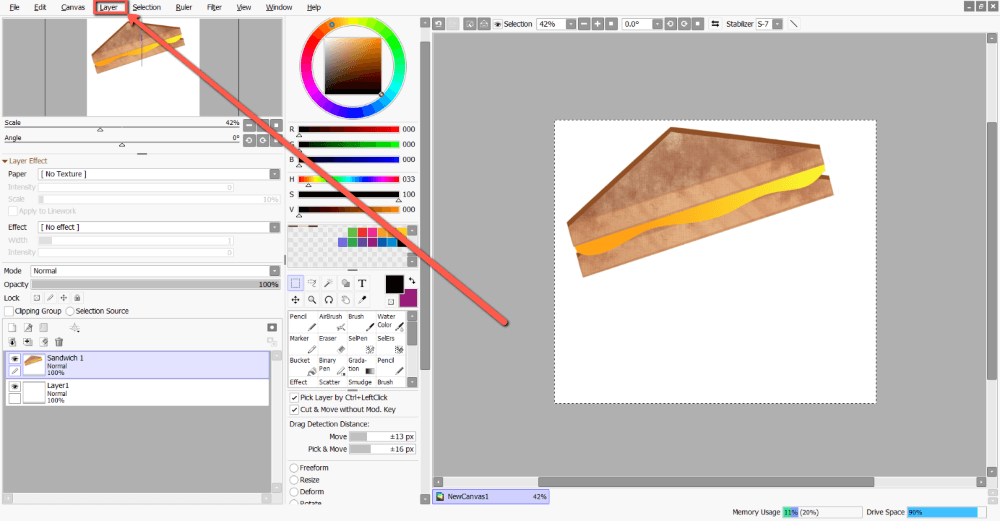
Քայլ 5. Սեղմեք, թե որ տարբերակն է պտտելու կամ շրջելու ձեր ընտրությունը ըստ նախընտրելի: Այս օրինակի համար ես օգտագործում եմ Reverse Layer Horizontal :

Քայլ 6. Օգտագործեք ստեղնաշարի դյուրանցումը Ctrl + D ՝ չեղարկելու ձերընտրություն.

Մեթոդ 2. շրջել կամ պտտել ընտրությունը Ctrl + T-ի միջոցով
PaintTool SAI-ում ընտրությունը հեշտությամբ շրջելու կամ պտտելու մեկ այլ եղանակ է Transform ստեղնաշարի օգտագործումը: դյուրանցում Ctrl+T.
Քայլ 1. Բացեք ձեր փաստաթուղթը PaintTool SAI-ում:

Քայլ 2. Օգտագործելով ընտրության գործիքները, ընտրեք, թե որ շերտի մի մասը, որը ցանկանում եք վերափոխել: Եթե ցանկանում եք ընտրել ձեր թիրախային շերտի բոլոր պիքսելները, պարզապես սեղմեք Ctrl + A (ընտրեք բոլորը):

Քայլ 3. Սեղմեք Ctrl + T (Transform)` վերափոխման երկխոսության ընտրացանկը բացելու համար:

Քայլ 4. Ընտրեք ձեր ընտրությունը ըստ ցանկության պտտելու կամ շրջելու տարբերակ: Այս օրինակի համար ես ընտրում եմ Հակադարձ հորիզոնական :

Քայլ 5. Ձեր ստեղնաշարի վրա սեղմեք Enter և վերջ:

Մեթոդ 3. Շրջել կամ պտտել կտավը՝ օգտագործելով կտավի ընտրանքները
Դուք պետք չէ ձեր կտավի յուրաքանչյուր շերտը առանձին շրջել կամ պտտել: Դուք կարող եք հեշտությամբ շրջել կամ պտտել ձեր բոլոր շերտերը միանգամից՝ օգտագործելով «Կտավ» ցանկի ընտրանքները: Ահա թե ինչպես.
Քայլ 1. Բացեք ձեր կտավը:

Քայլ 2. Սեղմեք Կտավ վերևի ընտրացանկի տողում:

Քայլ 3. Սեղմեք այն տարբերակի վրա, որը կնախընտրեիք խմբագրել ձեր կտավը: Այս օրինակի համար ես ընտրում եմ Հակադարձ կտավ հորիզոնական :
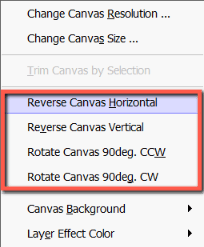
Վայելեք:

ՀՏՀ
Ահա մի քանի հաճախակի հարցվողներPaintTool SAI-ում ընտրությունը շրջելու կամ պտտելու հետ կապված հարցեր:
Ինչպե՞ս շրջել ընտրությունը PaintTool SAI-ում:
PaintTool SAI-ում ընտրությունը շրջելու համար սեղմեք Շերտ վերևի մենյուի տողում և ընտրեք Հակադարձ շերտ հորիզոնական կամ Հակադարձ շերտ ուղղահայաց: Որպես այլընտրանք, օգտագործեք ստեղնաշարի դյուրանցումը Transform ( Ctrl + T ) և սեղմեք Reverse Horizontal կամ Հակադարձ ուղղահայաց:
Ինչպե՞ս պտտել ձևը PaintTool SAI-ում:
PaintTool SAI-ում ձևը պտտելու համար օգտագործեք ստեղնաշարի դյուրանցումը Ctrl + T (Transform): Այնուհետև կարող եք պտտել ձեր ձևը կտավի վրա կամ կտտացնել Պտտել 90 աստիճանով CCW կամ Պտտել 90 աստիճանով CW Փոխակերպման ընտրացանկում:
Ինչպե՞ս պտտել ընտրությունը PaintTool SAI-ում:
PaintTool SAI-ում ընտրությունը պտտելու համար կտտացրեք Շերտ վերևի ընտրացանկում և ընտրեք Պտտել շերտը 90 աստիճանով CCW կամ Պտտել շերտը 90 աստիճանով CW .
Այլընտրանքով, օգտագործեք ստեղնաշարի դյուրանցումը Ctrl + T ` բացելու Փոխակերպման ընտրացանկը և կամ պտտեք ընտրությունը կտավի մեջ` սեղմելով և քաշելով կամ ընտրելով : Պտտել 90 աստիճանով CCW կամ Պտտել 90 աստիճանով CW :
Վերջնական մտքեր
PaintTool SAI-ում ընտրվածը շրջելը կամ պտտելը պարզ գործընթաց է, որը տևում է ընդամենը մի քանի կտտոց: բայց անբաժանելի է լուսաբանման գործընթացին: Սովորելը, թե ինչպես դա անել արդյունավետ կերպով, կենսական նշանակություն ունի սահուն ստեղծագործական աշխատանքի համար:Օգտագործեք ստեղնաշարի ամենահայտնի դյուրանցումները՝ ձեր նկարչական փորձը հետագայում օպտիմալացնելու համար:
Ձեր դիզայնի գործընթացում շատ շերտերի վրա եք աշխատում: Ի՞նչ մեթոդ եք օգտագործում շերտերը միացնելու համար: Տեղեկացրեք ինձ ստորև ներկայացված մեկնաբանություններում:

